Top 10 ISO Burner Software i 2024

ISO-billede er en fil, der er hentet fra en disk eller filer til dvd-oprettelse. Det betyder, at et ISO-billede indeholder alt dataindhold på en disk. Faktisk er ISO filens udvidelse af filen hentet fra diske eller filer. Mens formålet med at oprette ISO-billede er at brænde det til diske, er det ikke alle dvd-brændere, der understøtter ISO-brænding, for ISO-billedet er et specielt filformat. Så hvis du ønsker at brænde ISO-billede til diske, skal du bruge et dedikeret værktøj. I dette indlæg skal vi dele top 10 ISO-brænder software til rådighed for Windows, Mac OS X og Linux. Du kan lære deres egenskaber og fordele her.
1. Tipard DVD Creator
En god ISO-brænder skal kunne montere ISO-billedet på en disk uden at miste data eller filer. Så stabilitet er det vigtigste element i et godt program. Fra dette punkt Tipard DVD Creator er den bedste ISO-brænder på markedet. Andre funktioner omfatter:
- 1. Opret ISO-filer fra flere videoklip i forskellige formater, f.eks. AVI, DV, VOB, FLV, M2TS, MTS, MKV, MPEG, MP4, TS og MOV.
- 2. Du kan gøre DIY DVD-menuen eller vælge en velindrettet menu fra skabelonopsamlingen til ISO-brænding.
- 3. Dette værktøj understøtter også at brænde ISO-billede direkte til en tom disk.
- 4. Det lige interface og det humaniserede layout kan hjælpe dig med at finde ud af, hvad du nemt har brug for.
- 5. DVD Creator er afhængig af avanceret algoritme for at udvide hardwareets potentiale og accelerere ISO brændhastigheden.
Sådan laver du en perfekt DVD-film
Download og installer DVD Creator på din computer og indsæt en tom disk har tilstrækkelig plads til dit optiske drev.
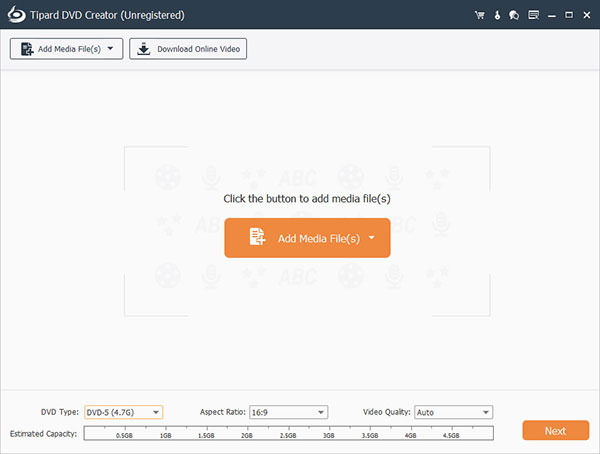
Kør DVD Creator, gå til Tilføj mediefil menuen og vælg Tilføj video at importere film til denne dvd maker. Eller du kan trække og slippe filmfiler direkte til DVD Creator.
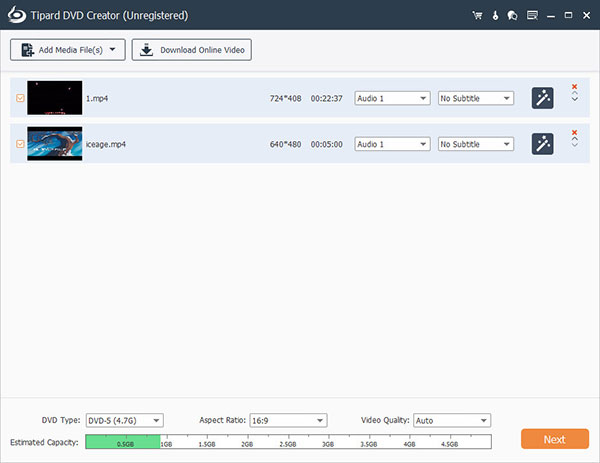
Når filmene er indlæst, skal du trykke på Edit Video menu for at gå til videoredigeringsskærmen og redigere filmene som du ønsker. Du kan også ramme Rediger lyd , Rediger undertekst menu for at tilføje lydspor og undertekster på film. Hvis du ikke vil redigere filmene, skal du gå direkte til trin 4.
Klik på Redigere ikonet i højre DVD-menu straf for at åbne menuredigeringsskærmbilledet. Vælg derefter en menuskabelon og tilpass din dvd-menu med menuelementer og personlige billeder. Når DVD-menuen er færdig, skal du klikke på knappen Gem for at gemme den for at lave en DVD.
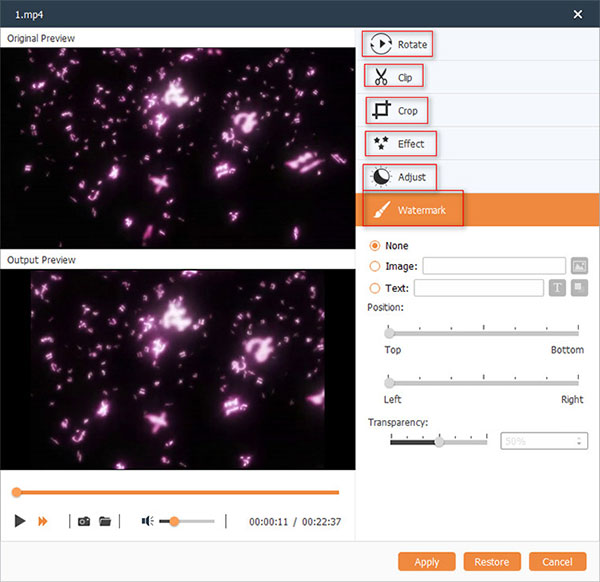
Vælg DVD-drevet som Bestemmelsessted og vælg et navn i Lydmærke Mark. Endelig skal du klikke på knappen Burn i nederste højre hjørne for at starte en dvd-film.
2. Burning Studio
Burning Studio er en alsidig ISO brænder. Funktionerne i forbindelse med ISO-brænding omfatter:
- 1. Tillad dig at forhåndsvise ISO image før du brænder til diske.
- 2. Uddrag ISO-billeder fra CD, DVD, Blu-ray-disk og digitale filer.
- 3. Understøtter CUE + MP3, CUE + Flac og CUE + Wav.
- 4. Opret startbar disk fra ISO-billeder.
- 5. Kompatibel med Windows 10, 8 / 8.1 og 7.
FORDELE
- 1. Det understøtter Blu-ray-diske.
- 2. Burning Studio tilbyder en gratis version med begrænsede funktioner.
ULEMPER
- 1. Dens pris er højere end anden ISO brænding software.
- 2. Det skal installeres Microsoft .NET Framework 4.5.
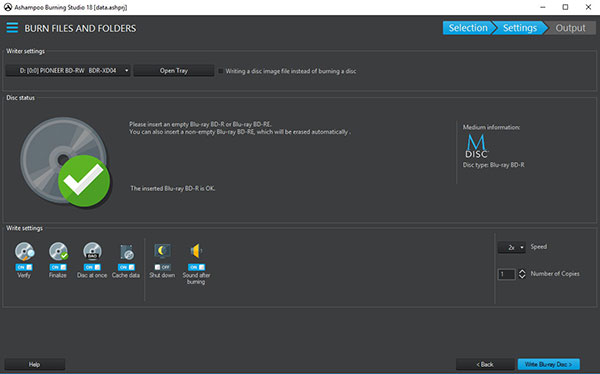
3. Aktiv ISO-brænder
Aktiv ISO-brænder er en gratis ISO brænder tilgængelig på markedet. Dens grundlæggende funktioner omfatter:
- 1. Brænd en ISO-billedfil til disk uden data tab.
- 2. Understøtter testfunktion ISO brænding.
- 3. Rengør en genskrivbar DVD til ISO image burning.
- 4. Vis loggen indeholder de udførte handlinger og fejl efter ISO-brænding.
FORDELE
- 1. Dette værktøj har en brugervenlig grænseflade.
- 2. Det er nemt at bruge, selv for begyndere.
ULEMPER
- 1. Det er ikke kompatibelt med Windows 10.
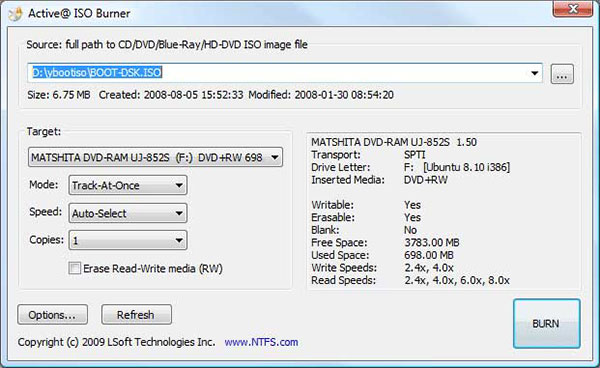
4. WinISO Standard
WinISO Standard er en anden betalt ISO brænder til Windows. Hovedfunktionerne omfatter:
- 1. Rediger ISO-billeder og konverter billedfiler mellem ISO / BIN og andre billedformater.
- 2. Opret ISO-billeder fra digitale filer, cd'er, dvd'er og Blu-ray-diske.
- 3. Brænd ISO-billede til forskellige diske.
- 4. Monter ISO-billedfiler.
FORDELE
- 1. Det virker hurtigt, når du brænder ISO-billeder til diske.
- 2. WinISO har en veldesignet grænseflade.
ULEMPER
- 1. Dette værktøj er ikke tilgængeligt for Windows 10.
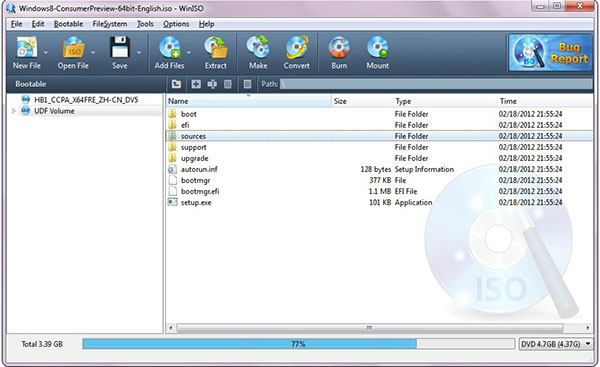
5. Udforsk & Burn
Udforsk & Burn er en dedikeret ISO brænder til Windows. Dens enkle funktioner omfatter:
- 1. Brænd ISO-billeder til det optiske medium.
- 2. Integreret med Windows Udforsk meget godt.
- 3. Når du vil brænde ISO-billede til disk, skal du bare højreklikke på filen og vælge Brænd filer til disk.
- 4. Vis verifikationen af de data, der er skrevet på disken efter ISO-brænding.
FORDELE
- 1. Det fungerer godt med Windows operativsystem.
- 2. Dette værktøj er mere praktisk, når du brænder ISO til diske.
- 3. Det er et freeware.
ULEMPER
- 1. Flere brugere rapporterede, at den ikke kan få adgang til optiske brændingsenheder til ikke-administrative brugere.
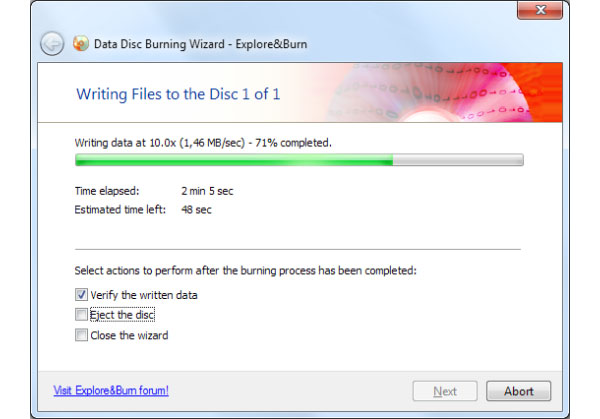
6. Disco
Disco er en dedikeret ISO-brænder til Mac-computere. Som en ISO-brænder omfatter dets vigtigste funktioner:
- 1. Opret ISO-billeder fra filer og diske.
- 2. Støtte til at skabe forskellige billedfiler, som f.eks. CDR, ISO og DMG.
- 3. Opret diske med forskellige billedfilformater, som IMG, ISO, DMG og CUE / BIN.
- 4. Indeks alle de oprettede billeder automatisk.
FORDELE
- 1. Den er kompatibel med alle Apple-understøttede eksterne og interne optiske brændere.
- 2. Dette værktøj er gratis at bruge.
- 3. Dens ISO brændhastighed er god.
ULEMPER
- 1. Det understøtter ikke Blu-ray-diske.
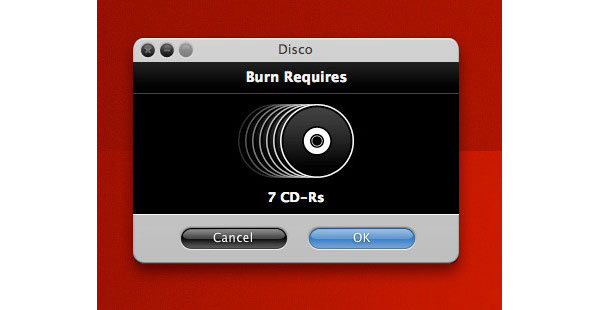
7. All Free ISO Burner
Som navnet hedder, All Free ISO Burner er et gratis værktøj, der giver dig mulighed for at brænde ISO til disk. Andre funktioner omfatter:
- 1. Skriv ISO-billeder til diske.
- 2. Støtte udvalg af diskformater, såsom DVD-R / DVD + R, DVD-RW / DVD + RW og DVD + R DL.
- 3. Tilbyder flere brugerdefinerede indstillinger relateret til ISO brænding og hastighed.
FORDELE
- 1. Dette freeware er nemt at bruge.
- 2. Det er kompatibelt med Windows 10 til Vista.
- 3. ISO brændhastighed er høj.
ULEMPER
- 1. Du skal bruge personlige oplysninger til at udveksle de gratis funktioner.
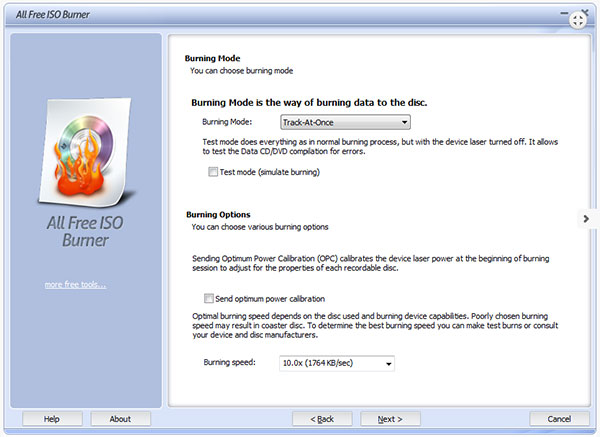
8. BurnCDCC
BurnCDCC er en bærbar ISO brænder, der giver nogle enkle funktioner, såsom:
- 1. Brænd ISO-billeder til diske.
- 2. Tilbyder brugerdefinerede valgmuligheder for ISO brændhastighed.
- 3. Slet genskrivbare diske til ISO-brænding.
- 4. Støtte til at brænde ISO-billeder efter kommandolinje.
FORDELE
- 1. Den er tilgængelig for både Windows og Linux.
- 2. Dette værktøj er gratis og praktisk at bruge.
ULEMPER
- 1. Dets grænseflade er meget enkel.
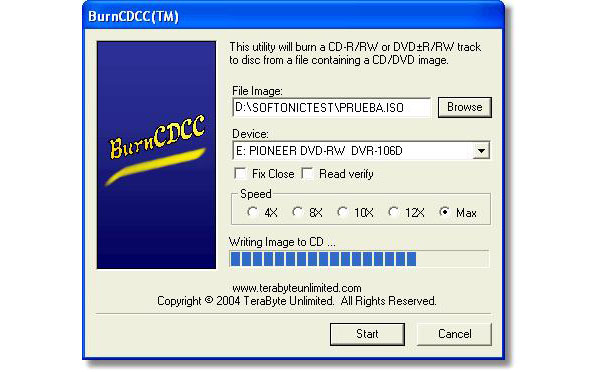
9. ImTOO ISO-brænder
ImTOO ISO-brænder er betalt ISO brænding software. De grundlæggende funktioner i dette værktøj omfatter:
- 1. Brænd ISO image, BIN / CUE, IMG, MDF, NRG, CDI, B5i, B6i og DMG billedfil til dvd'er / cd'er.
- 2. Slet dataene på en genskrivbar disk til ISO-brænding.
- 3. Brænder en billedfil op til 100-diskkopier.
- 4. Tillad brugere at kontrollere ISO brændhastighed.
FORDELE
- 1. Dette værktøj er nemt at bruge.
- 2. Den brændende hastighed er hurtig.
ULEMPER
- 1. Det er ikke i stand til at oprette ISO billede fra digitale filer.

10. ISO Workshop
ISO Workshop har to versioner, den gratis version og den betalte pro version. Dens funktioner omfatter:
- 1. Opret ISO-billeder fra filer eller diske.
- 2. Optag ISO-filer på forskellige diske.
- 3. Uddrag billeder fra diske og gem som forskellige billedformater.
- 4. Konverter billeder til ISO eller BIN.
FORDELE
- 1. Det understøtter multi-task.
- 2. Interface er brugervenligt og nemt at navigere.
ULEMPER
- 1. Den gratis version tvinger installere AVG værktøjslinje.
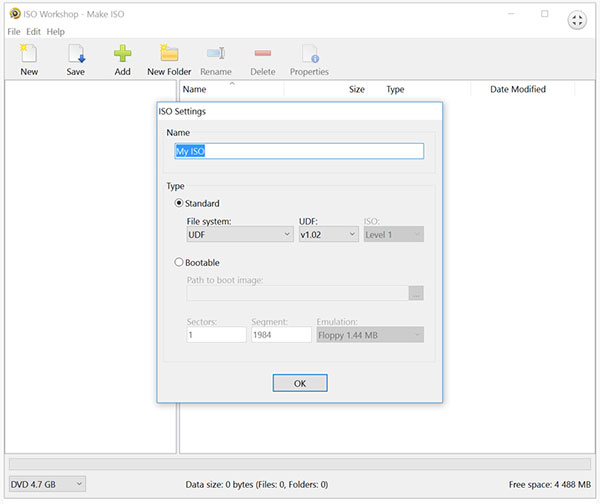
Konklusion
Baseret på introduktionerne ovenfor kan du muligvis forstå mindst 10s bedste ISO-skabere og brændere tilgængelige på markedet. Der er betalt versioner, såsom ImTOO ISO Burner, ISO Workshop pro, Burning Studio og WinISO Standard. Og flere bedste gratis software, som BurnCDCC, All Free ISO Burner, Disco, Udforsk & Burn og Active ISO Burner. De fleste programmer på listen er kompatible med Windows; men Disco er kompatibel med Mac og BurnCDCC er tilgængelig for Linux. Du kan vælge en passende software fra den øverste 10 liste baseret på dine situationer. Hvis du leder efter det mest omkostningseffektive valg, bør du prøve Tipard DVD Creator.







